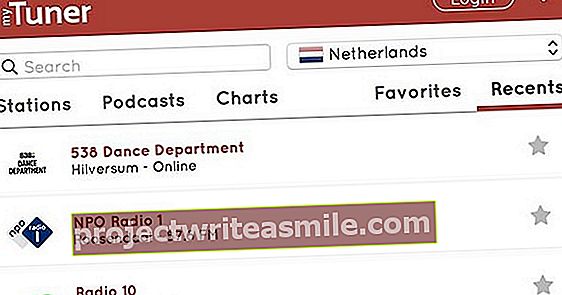Kõik, kes kasutavad sageli Microsofti tooteid ja teenuseid, saavad rakendusega Microsoft Authenticator hõlpsasti sisse logida mis tahes Microsofti platvormile. Sellega ei pea te enam kõiki erinevaid paroole meelde jätma. Selle rakendusega saate kaheastmelise kinnitamise kaudu sisse logida mitte ainult turvaliselt, vaid ka lihtsalt. Rakendus ise on väga selge ja seda on lihtne kasutada. Meil on hea meel selgitada, kuidas Microsoft Authenticator töötab ja kuidas rakendust seadistada.
Nagu mainitud, logite Microsoft Authenticatoriga sisse kõikvõimalikesse erinevatesse Microsofti teenustesse. Mõelge näiteks Office 365-le, aga ka Dropboxile, LinkedInile ja Slackile. Rakendust saate kasutada ka muude kui Microsofti kontode lisamiseks.
Rakendust saate sisselogimiseks kasutada mitmel viisil. Selleks saate kasutada sõrmejälge, näotuvastust või PIN-koodi. Võite valida ka turvalisema kaheastmelise kinnitamise, kus ühendate sõrmejälje või näotuvastuse PIN-koodi või parooliga.
Rakenduse seadistamine
Rakenduse saate alla laadida Androidi ja iOS-i jaoks. Minge sellele saidile sülearvuti või töölaua kaudu ja logige sisse oma e-posti aadressi ja parooliga. Seejärel valige 1. toimingus „mobiilirakendus“ ja valige, et soovite saada kinnitamisteateid. Need märguanded teie telefonis tagavad, et olete sisse logitud soovitud kontole ühe märguande vajutusega.
Seejärel avage rakendus ja skannige pärast seadistamise klõpsamist sülearvutis või töölaual kuvatav QR-kood. Selleks peate andma telefonis olevale rakendusele loa kaamera kasutamiseks. Rakenduses saate valida ka sisselogimise oma e-posti aadressi ja parooliga.
Võite valida sisselogimise isikliku konto või töö- või koolikontoga. Rakendusse saate lisada ka mitu kontot.
Rakenduse kasutamine
Pärast oma kontole sisselogimist saate Microsofti teenustesse sisselogimiseks kasutada oma konkreetse kontoga seotud koodi. Koodi saate käsitsi kopeerida või logida kinnitusteatise kaudu.
Veenduge, et teeksite oma kontolt varukoopia, et saaksite hõlpsasti teistesse seadmetesse sisse logida ja jätkata sisselogimist ilma probleemideta, kui kaotate näiteks oma mobiiltelefoni.